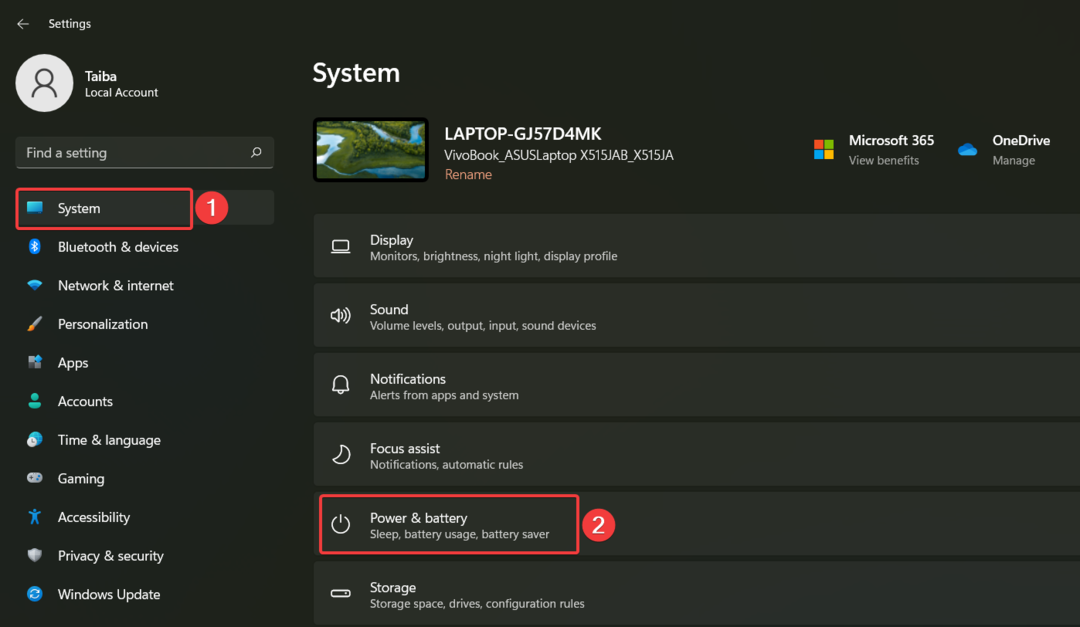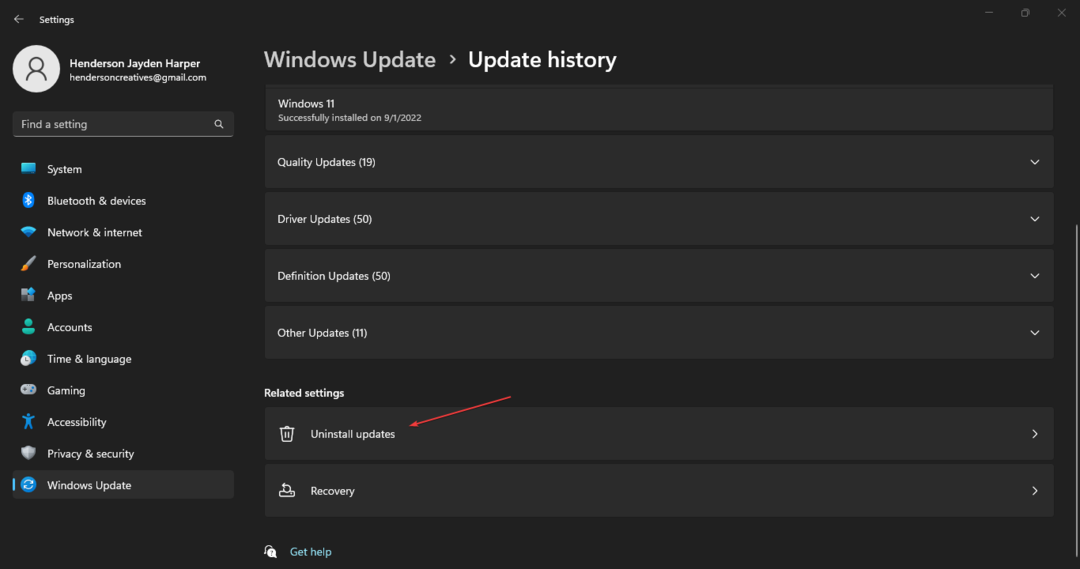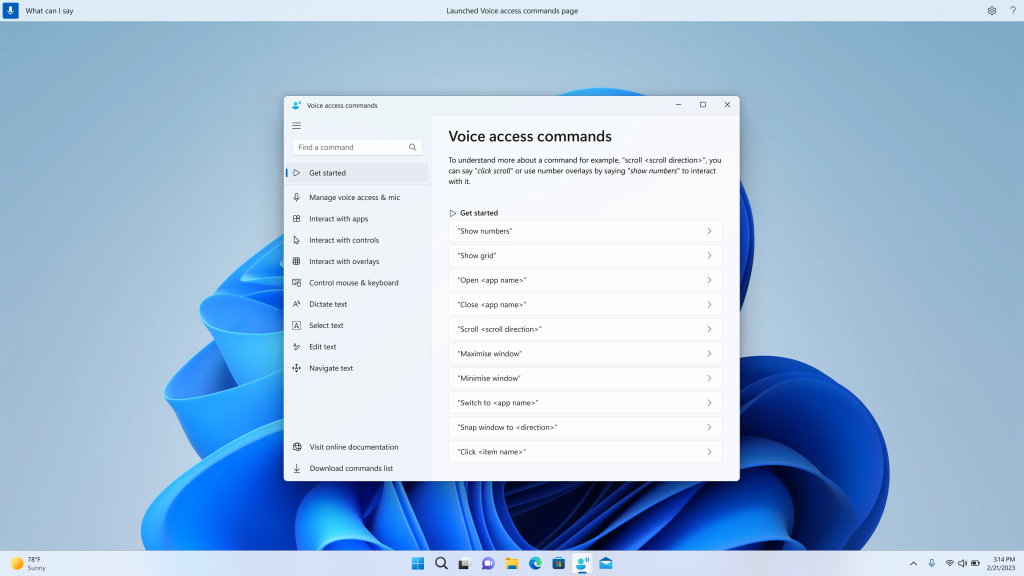Restartujte službu, abyste mohli provádět úlohy související s diskem
- Proces Vds.exe obvykle běží na pozadí při použití nástroje Správa disků.
- Zastavením vds.exe by mohlo dojít k chybě Správa disků nemohla spustit službu Virtual Disk Service (VDS).
- Ve vzácných případech, kdy tento proces způsobuje problém, by jej mělo opravit provedení kontroly malwaru a kontrola SFC.
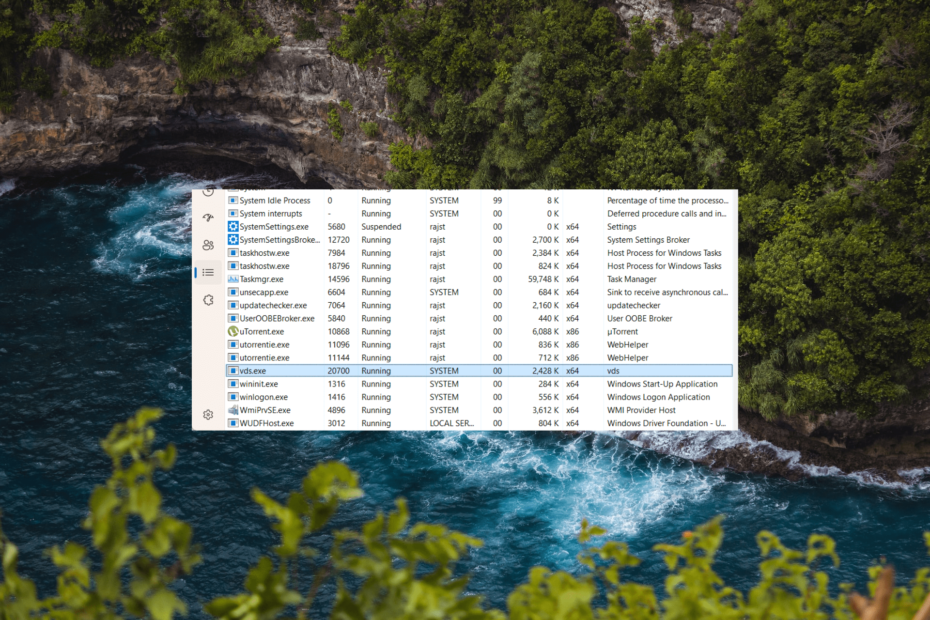
XINSTALUJTE KLIKNUTÍM NA STAŽENÍ SOUBORU
- Stáhněte si Fortect a nainstalujte jej na vašem PC.
- Spusťte proces skenování nástroje hledat poškozené soubory, které jsou zdrojem vašeho problému.
- Klikněte pravým tlačítkem na Spusťte opravu takže nástroj mohl spustit opravný algoritmus.
- Fortect byl stažen uživatelem 0 čtenáři tento měsíc.
Možná jste se setkali s procesem vds.exe spuštěným ve Správci úloh a na rozdíl od jiných procesů nemusí prozradit, co to je nebo ke kterému programu patří. Možná vás to vyzvalo, abyste se připojili k internetu a dozvěděli se o něm více a zda byste jej měli nechat běžet. Takže tady to máte.
Tento článek pojednává o významu vds.exe a o tom, zda byste jej měli zastavit nebo spustit, pokud neběží.
Navíc je někdy známo, že antivirový software blokuje neškodné soubory .exe, jako je vds.exe. Takže zjistěte, co dělat, když antivirus blokuje soubory .exe.
Co je vds.exe?
Vds.exe pro virtuální diskovou službu je spustitelný soubor součástí procesu virtuální diskové služby (VDS) v operačním systému Microsoft Windows.
Služba Virtual Disk Service (VDS) je služba systému Windows, která poskytuje rámec pro správu virtuálních disků, jako jsou softwarová pole RAID, dynamické disky a další řešení úložiště.
Umožňuje vám vytvářet a spravovat svazky, prodlužovat nebo zmenšovat příčky, inicializovat disky a provádět další operace související s disky.
Mám zastavit nebo zakázat vds.exe?
Ne, nemusíte zastavovat proces vds.exe, protože je nutné správně fungovat určité operace související s diskem ve Windows. Poskytuje rámec pro organizaci a správa úložných prostor na tvém počítači.
Zastavení nebo zakázání procesu vám může zabránit v provádění určitých úloh souvisejících s disky, jako je vytváření, změna velikosti nebo formátování disků.
Pokud aktivně neprovádíte úlohy související s diskem nebo nepoužíváte funkce, které závisí na virtuální diskové službě (VDS), proces VDS nemusí být aktivní a může zůstat nečinný.
Pokud se obáváte o legitimitu souboru, můžete ověřit jeho umístění. Soubor vds.exe se v systému Windows obvykle nachází v následujícím adresáři: C:\Windows\System32
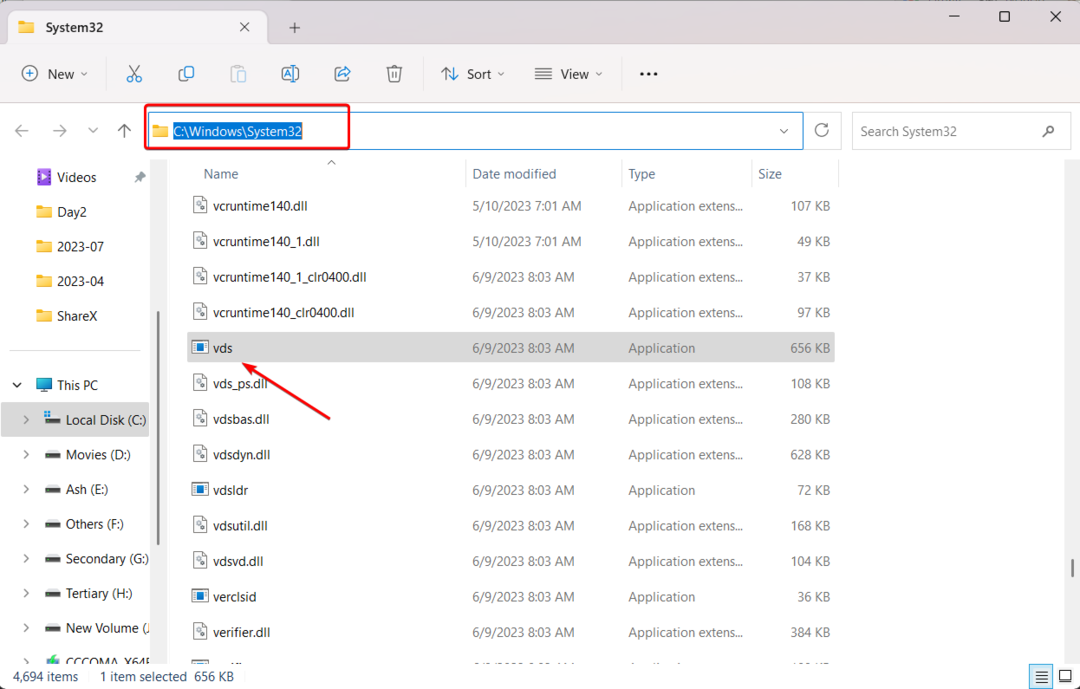
Jak spustím vds.exe?
1. Ruční povolení virtuálních diskových služeb
- lis Okna + R, typ services.msc do Běh dialogové okno a stiskněte Vstupte.
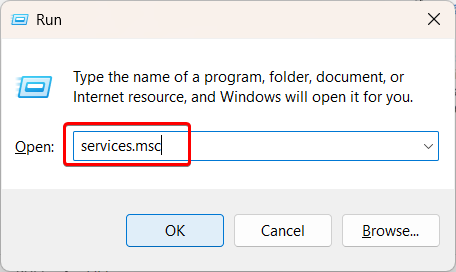
- Přejděte dolů a poté dvakrát klikněte na Virtuální disk.
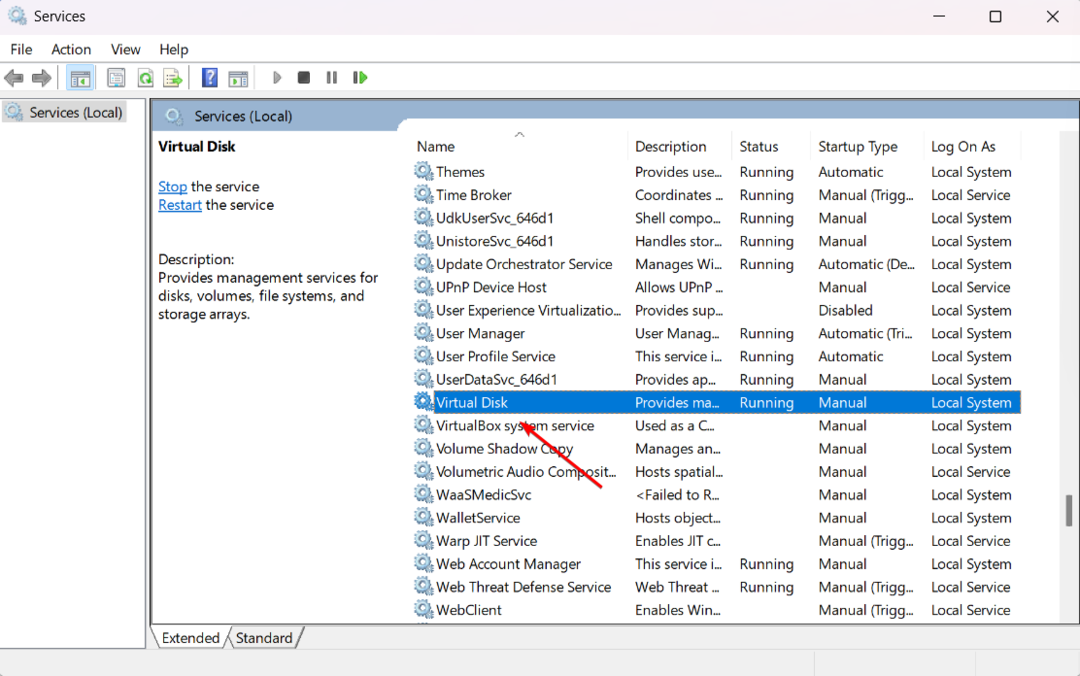
- Vybrat Automatický z Typ spouštění Jídelní lístek.
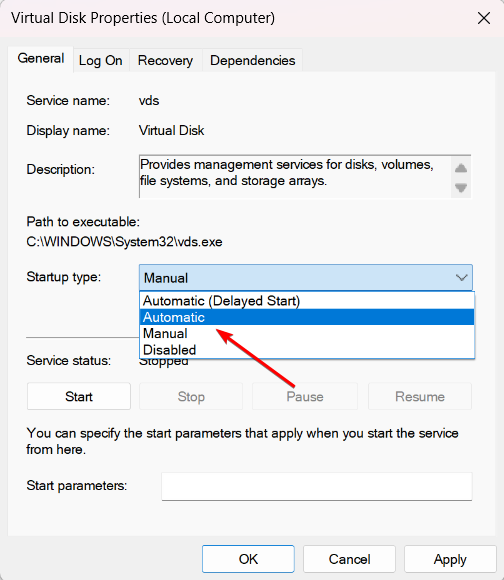
- Klikněte na Start pro ruční spuštění služby.
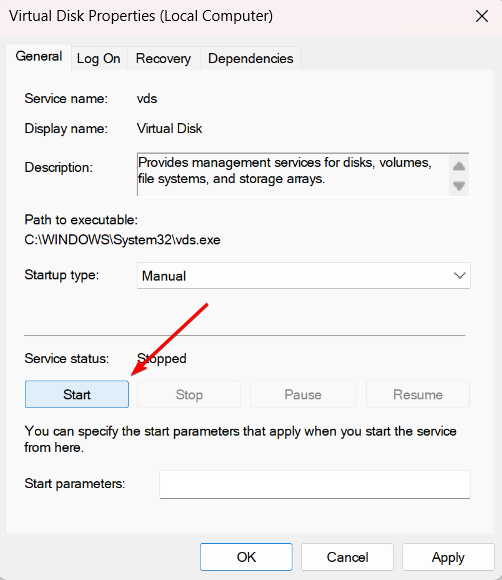
- Přejít na Přihlásit se a poté zkontrolujte Povolit službě interakci s pracovní plochou zaškrtávací políčko pod Přihlaste se jako sekce.
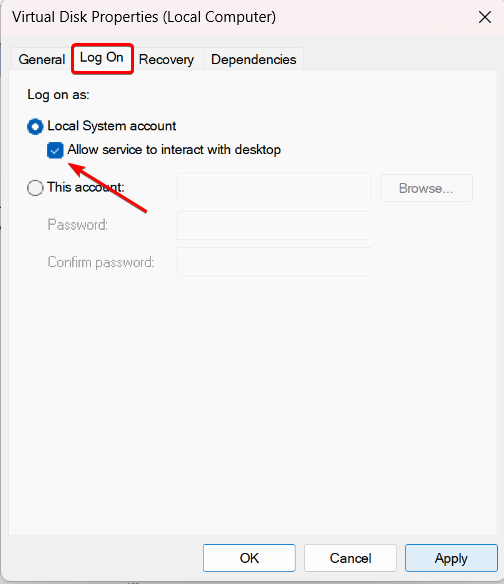
- Klikněte Aplikovat uložte nastavení a poté klepněte na OK.
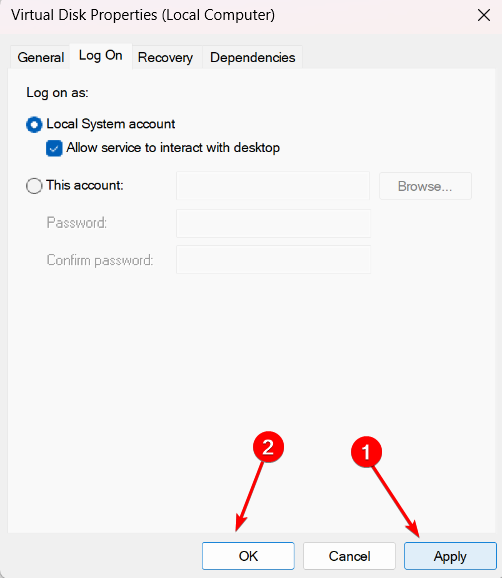
- Restartujte počítač a zkontrolujte, zda funguje.
Proces vds.exe můžete snadno spustit konfigurací vlastností ze základní služby prostřednictvím Konzole služeb. Kromě toho, pokud chcete proces zastavit, deaktivace služby bude stačit.
2. Spusťte službu virtuální disk z příkazového řádku
- zmáčkni Okna klíč, typ cmd ve Windows Search a vyberte Spustit jako administrátor.
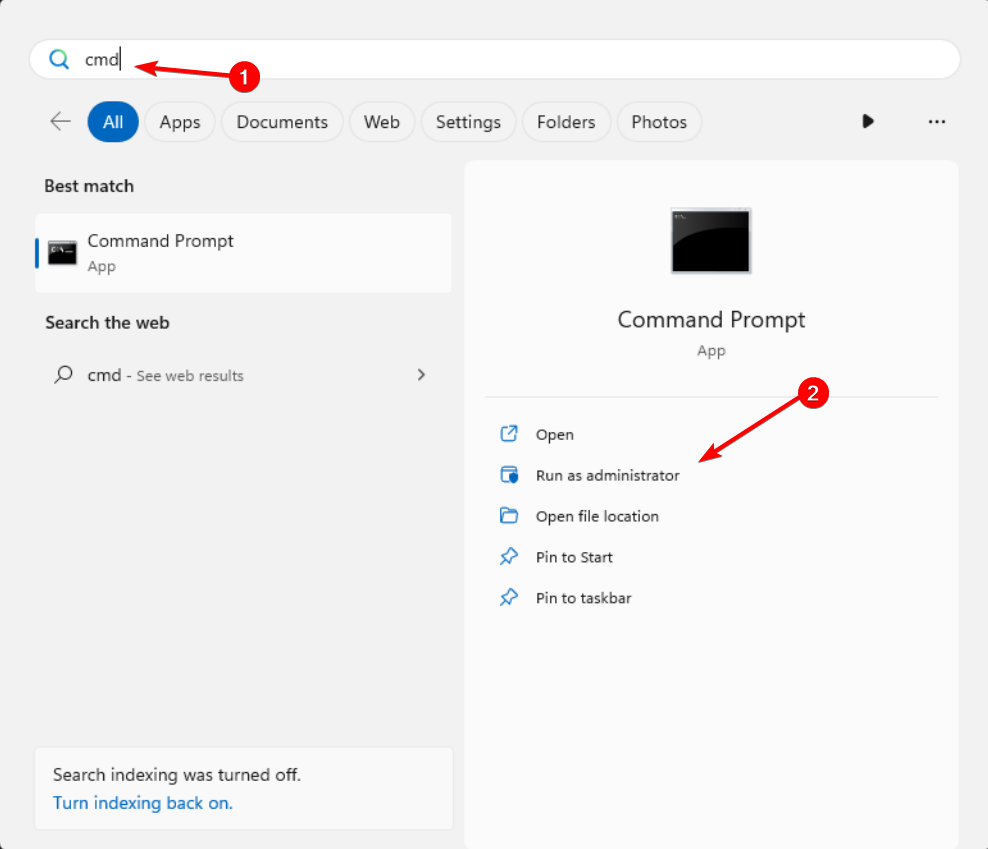
- Zadejte následující příkaz a stiskněte Vstupte:
čistý start vds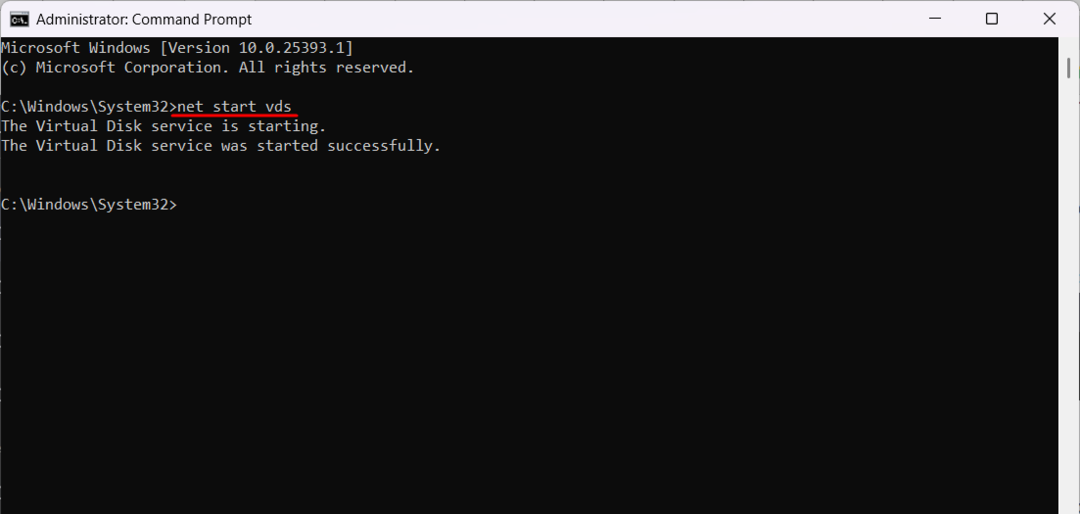
- Chcete-li službu zastavit, spusťte následující příkaz:
net stop vds
- Jak převést M4A na MP3 [3 různé způsoby]
- Parsec pro Windows: Jak stáhnout a nainstalovat
- Nyní můžete vidět složky OneDrive na svém zařízení Android
Dalším způsobem, jak spustit vds.exe, je příkazový řádek, vestavěný nástroj, který uživatelům umožňuje provádět složité změny během několika sekund.
Tady nějaké jsou špičkové nástroje pro správu disků pro Windows které vám mohou pomoci s úlohami, jako je vytváření, změna velikosti, přejmenování a mazání oddílů, stejně jako optimalizace vašeho PC.
Neváhejte se podělit o jakékoli informace, tipy nebo osobní zkušenosti o souboru v sekci komentářů níže.
Stále dochází k problémům?
SPONZOROVÁNO
Pokud výše uvedené návrhy váš problém nevyřešily, váš počítač může zaznamenat závažnější potíže se systémem Windows. Doporučujeme zvolit řešení typu „vše v jednom“. Fortect efektivně řešit problémy. Po instalaci stačí kliknout na Zobrazit a opravit a poté stiskněte Spusťte opravu.